Состариваем фотографию в Фотошоп
Конечный результат:

Для данного урока я выбрал фото магазина небольшого города Джо Нейлором на flickr.

Шаг 1. Одной из особенностей старых фотографий является рамка вокруг изображения. Для того чтобы создать такую рамку увеличьте размер холста на 60 пикселей. Для этого перейдите в меню Image > Canvas Size (Изображение - Размер холста) и установите значения ширины и высоты 60 пикселей.

Создайте новый слой, поместите его ниже слоя с фотографией и заполните цветом #f2eadf. К слою с заливкой примените стиль Inner Glow (Внутреннее свечение) для этого сделайте двойной клик по нужному слою и из списка выберите нужный стиль.
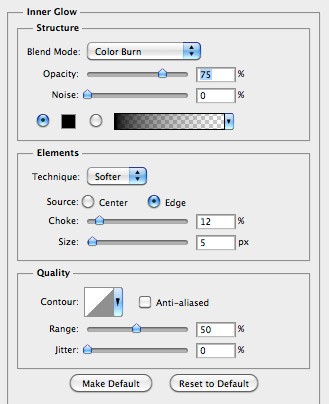
Вот, что у вас должно получиться:

Шаг 2. Теперь мы поработаем с фотографией при помощи корректирующих слоев. Создайте корректирующий слой Hue/Saturation (Цветовой тон/Насыщенность), нажав на значок Create new fill or adjustment layer (Создать новый корректирующий слой или слой-заливку) в нижней части панели слоев.
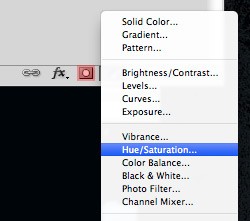
Убедитесь, что корректирующий слой расположен выше слоя с фото и установите такие значения:
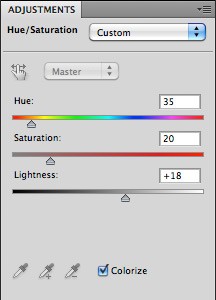
Вот результат:

Далее создайте корректирующий слой Exposure (Экспозиция) и введите такие значения:
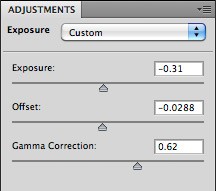
Фотография получилась слишком темная, чтобы это исправить выберите мягкую круглую кисть черного цвета большого размера и добавьте на маску пятно в центр холста.
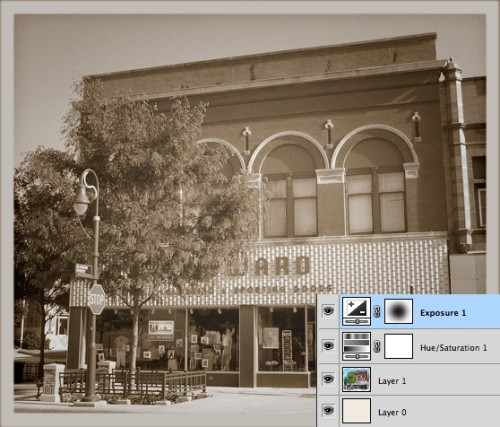
Шаг 3. Чтобы эффект состарившейся фотографии получился более реалистичный, я добавил на изображение текстуру старой желтой бумаги.
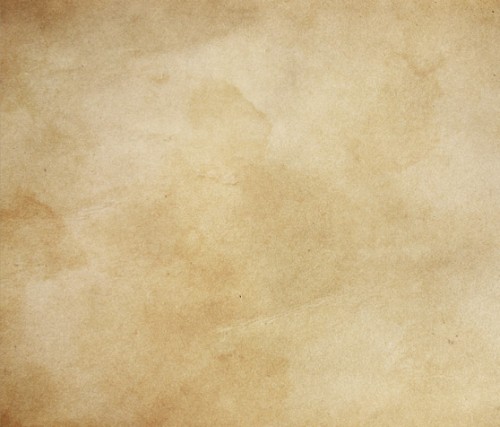
Скопируйте и вставьте данную текстуру в наш документ на новый слой и поместите ее выше остальных слоев. Для этого слоя поменяйте режим наложения на Overlay (Перекрытие) и понизьте значение Opacity (Непрозрачность) до 50%.

Выше всех слоев создайте новый слой и заполните его белым цветом. Затем к этому слою примените фильтр Filter > Noise > Add Noise (Фильтр - Шум - Добавить шум) со значением эффекта 150% и нажмите ОК. Для этого слоя задайте режим наложения Color Dodge (Осветление основы) и уменьшите значение Opacity (Непрозрачность) до 10%.

Наша работа выглядит довольно неплохо, но мне бы хотелось добавить еще одну текстуру, чтобы придать фотографии изношенный вид.
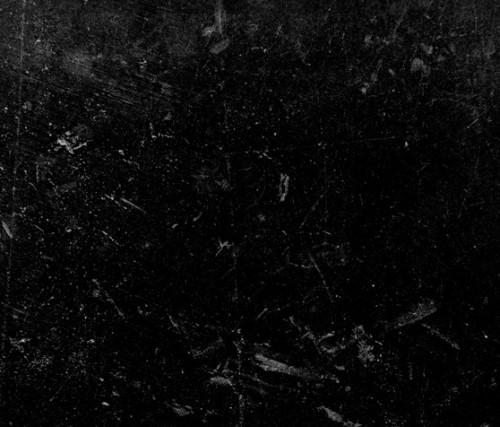
Скопируйте и вставьте эту текстуру в наша документ на новый слой. Установите режим наложения для этого слоя Screen (Экран) и понизьте значение Opacity (Непрозрачность) до 75%.
Конечный результат:

Ссылка на источник урока.










